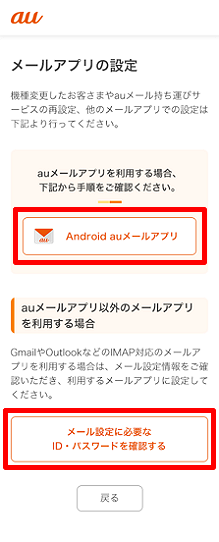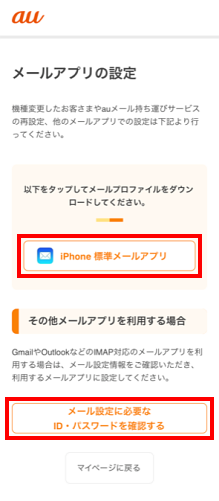【auメール持ち運び】メールアプリを再設定したい
「auメール持ち運び」サービスをご利用中の場合、マイページよりメールアプリの再設定を行います。
詳細な手順は以下をご覧ください。
手順
目安時間:10分
ステップ数:3
ご準備ください
- au ID/パスワード
マイページにアクセスし、au IDとパスワードでログインします。
※Androidスマートフォンのauメールアプリで「auメール持ち運び」サービスをご利用中の場合は、auメールアプリを起動→画面左上のメニューキーをタップ→[auメール持ち運びメニュー]をタップ→手順2に進みます
[メールアプリの設定]をタップします。
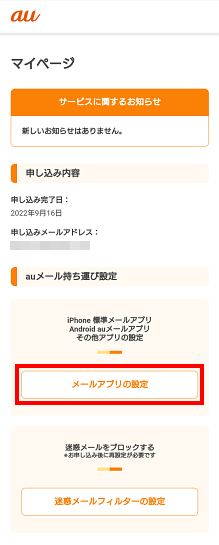
参考
- 「auメール持ち運び」サービスの詳細はこちら
- 「auメール持ち運び」サービスの対象である、2021年12月2日以降にauからUQ mobile/povoに移行(番号移行)した方、他社へ乗り換え(MNP)した方のau IDは、au契約時のau IDと同じです
- UQ mobile/povoへ移行(番号移行)や他社へ乗り換え(MNP)をせずにauを解約した方のau IDは、au IDがau電話番号だった場合、解約後のau IDは「au ID+_(半角アンダーバー)」+「解約の年月日(西暦8桁)」に変わります。電話番号以外のau IDをご利用だった場合は、au契約時のau IDと同じです
(例)2021年4月1日 解約
解約前au ID:080XXXXXXXX
解約後au ID:080XXXXXXXX_20210401
カテゴリ:
auメール持ち運び
質問ID:cf00002566
作成日:2024/06/24
お困りごとは解決しましたか?
解決した
ご回答ありがとうございます
解決していない
ご回答ありがとうございます